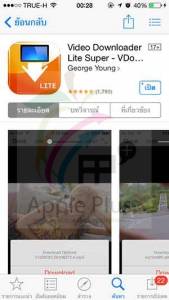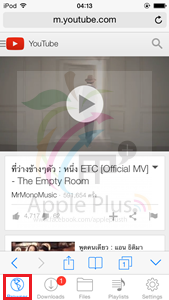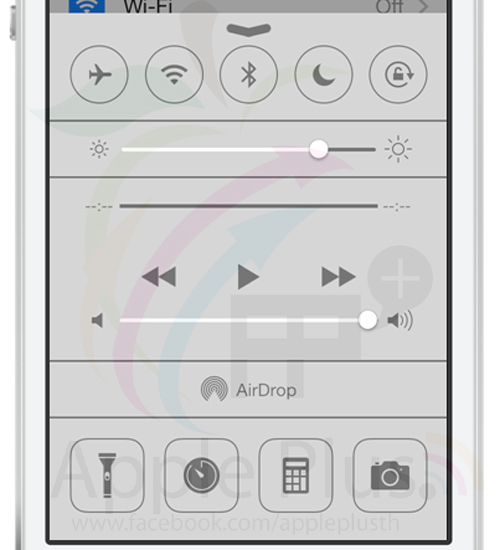
เคยไหมเวลาที่ได้ดูคลิปต่างๆตามเว็บดูวิดีโอออนไลน์ต่างๆแล้วรู้สึกว่าอยากจะดาวโหลดเก็บเอาไว้ดูซ้ำอีกครั้ง หรือบางครั้งมีคลิปที่มีเวลาค่อนข้างยาวเราก็รู้สึกว่าไม่ต้องการเสีย 4G/3G ในการดูให้เปลือง
แต่จะให้ไปนั่งดูผ่านทาง wifi ที่มีเป็นบางพื้นที่ก็ไม่สะดวก จะดาวโหลดมาไว้ดูก็ไม่รู้ว่าต้องทำยังไง บทความนี้เราจึงมาแนะนำวิธีการดาวโหลดวิดีโอจากเว็บวิดีโอออนไลน์มาเก็บไว้ดูในเครื่อง กันแบบง่ายๆและไม่เสียเงิน
วิดีโอสอนวิธี download คลิปวิดีโอจากเว็บมาเก็บเอาไว้ใน iPhone iPad iPod Touch
การจะดาวโหลดวิดีโอจากเว็บดูวิดีโอออนไลน์มาไว้บน iPhone ได้นั้นต้องอาศัย App ในการช่วย Download เช่นเดียวกับการใช้โปรแกรมช่วย Download บนคอมพิวเตอร์นั่นเอง ซึ่งความจริงแล้วบน iOS นั้น มีการสร้าง Application ขึ้นมาเพื่อช่วยในการดาวโหลดวิดีโอกันอย่างแพร่หลายและมีหลายค่ายให้ได้เลือกใช้กัน ซึ่งก็มีทั้ง App ที่ต้องเสียเงินและแบบที่เป็น App ฟรี ส่วนใครจะเลือกใช้ App ตัวไหนของค่ายไหนนั้นก็แล้วแต่ความชอบ
แต่วันนี้ App ที่เราจะมาแนะนำให้ได้ลองใช้ FREE กันนั้นมีชื่อว่า Video Downloader Lite Super – VDownload
[cmamad id=”ad-off” align=”center” tabid=”ad-off” mobid=”3537″ stg=””]
ซึ่งจากการทดลองใช้แล้วนั้นก็ถือได้ว่าเป็น App ที่ดีตัวหนึ่ง สามารถ Download วิดีโอได้จากเกือบทุกเว็บดูวีดีโอออนไลน์ ซึ่งตัวที่แนะนำคือ Free Version ซึ่งสามารถ Download ไฟล์มาเก็บไว้ได้สูงสุดที่ 7 ไฟล์ ส่วนถ้าใครใช้แล้วรู้สึกชอบอยากจะ Upgrade เป็น Full Version ก็มีราคาอยู่ที่ 3.99USD หรือประมาณ 120 บาทนั่นเอง(ตัวฟรี กับเสียเงินต่างกันแค่มีโฆษณากับไม่มีโฆษณา อีกอันหนึ่งคือตัวฟรีเอาไปใส่ไว้ใน app Photo ไม่ได้) เมื่อได้ App VDownload มาไว้ในเครื่องเรียบร้อยแล้ว ก็มาถึงขั้นตอนการ Download วิดีโอ
1. เปิด App VDownload. ขึ้นมาจากนั้นทำการค้นหาหรือเข้าไปหน้าวิดีโอที่ต้องการ Download ผ่านทางเมนู Browser
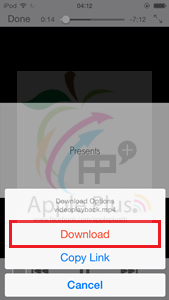



4. สามารถสร้าง Playlists ในการรับชมได้โดยการกดไปที่เครื่องหมายวงกลมที่อยู่ท้ายชื่อของคลิปจากนั้นเลือกเพิ่มไปยัง Playlists และสามารถเข้าไปรับชม Playlists ได้ที่หน้าเมนู Playlists ที่อยู่ถัดจาก เมนู Files
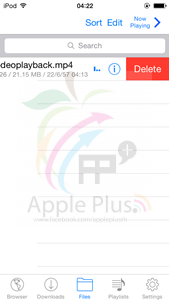
5. หากคลิปวิดีโอไฟล์ไหนที่คุณดูแล้วไม่ต้องการเก็บไว้ก็สามารถลบทิ้งได้โดยการกดไปบนชื่อของคลิปดังกล่าวแล้วปัดไปทางด้านซ้ายมือ จะมีคำว่า Delete แสดงขึ้นมา ให้กดคำว่า Delete คลิปนั้นก็จะหายไปจากหน้าเมนู Files ของคุณ